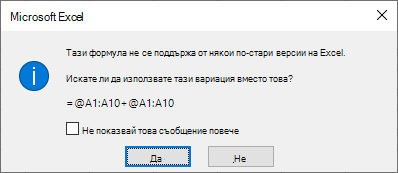Операторът за неявно сечение е въведен като част от съществена надстройка до езика за формули на Excel за поддръжка на динамични масиви. Динамичните масиви внасят значителни нови възможности за изчисление и функционалност в Excel.
Надстроен език за формули
Надстроеният език за формули на Excel е почти идентичен на стария език, с изключение на това, че използва оператора @, за да посочи къде може да се появи неявно сечение, докато старият език направи това мълчаливо. В резултат на това може да забележите, че @се появява в някои формули, когато се отварят в динамичен масив на Excel. Важно е да се отбележи, че формулите ви ще продължат да изчисляват по същия начин, по който винаги са го правили.
Какво представлява неявното сечение?
Неявна логика на сечение намалява много стойности до една стойност. Excel направи това, за да накара формулата да върне една стойност, тъй като клетката може да съдържа само една стойност. Ако формулата връща една стойност, то неявното сечение не е направило нищо (въпреки че технически е направено във фонов режим). Логиката работи по следния начин:
-
Ако стойността е единичен елемент, върнете елемента.
-
Ако стойността е диапазон, връща стойността от клетката на същия ред или колона като формулата.
-
Ако стойността е масив, изберете най-горната лява стойност.
С появата на динамични масиви Excel вече не е ограничен до връщане на единични стойности от формули, така че мълчаливо неявно сечение вече не е необходимо. Когато стара формула може невидимо да задейства неявно сечение, разрешен динамичен масив Excel показва къде би се появила с @.
Защо символът @?
Символът @ вече се използва в препратки към таблици, за да посочи неявно сечение. Обмислете следната формула в таблица =[@Column1]. Тук @ показва, че формулата трябва да използва неявно сечение, за да извлече стойността на същия ред от [Колона1].
Можете ли да премахнете @?
Често можете. Това зависи от това, което връща частта от формулата отдясно на @:
-
Ако връща една стойност (най-често срещаният случай), няма да има промяна чрез премахване на @.
-
Ако той връща диапазон или масив, премахването на @ ще доведе до пренасянев съседните клетки.
Ако премахнете автоматично добавена @ и по-късно отворите работната книга в по-стара версия на Excel, тя ще се покаже като наследена формула за масив (обтечена с фигурни скоби {}), това се прави, за да се гарантира, че по-старата версия няма да задейства неявно сечение.
Кога добавяме @ към старите формули?
Най-общо казано, функциите, които връщат многоклетъчни диапазони или масиви, ще бъдат представени с @, ако са създадени в по-стара версия на Excel. Важно е да се отбележи, че няма промяна в поведението на формулата – сега можете просто да видите невидимото неявно сечение. Често срещаните функции, които могат да връщат многоклетъчни диапазони, включват функциите INDEX, OFFSET и User Defined (UDF). Често срещано изключение е, ако са пренесени във функция, която приема масив или диапазон (например SUM() или AVERAGE()).
Вижте Функции на Excel, които връщат диапазони или масиви за повече подробности.
Примери
|
Първоначална формула |
Както се вижда в динамичния масив на Excel |
Обяснение |
|---|---|---|
|
=SUM(a1:A10) |
=SUM(a1:A10) |
Няма промяна – не може да възникне неявно сечение, тъй като функцията SUM очаква диапазони или масиви. |
|
=A1+A2 |
=A1+A2 |
Без промяна – не може да възникне неявно сечение. |
|
=A1:A10 |
=@A1:A10 |
Ще възникне неявно сечение и Excel ще върне стойността, свързана с реда, в който е формулата. |
|
=INDEX(A1:A10;B1) |
=@INDEX(A1:A10;B1) |
Може да се случи неявно сечение. Функцията INDEX може да върне масив или диапазон, когато неговият втори или трети аргумент е 0. |
|
=OFFSET(A1:A2;1;1) |
=@OFFSET(A1:A2;1;1) |
Може да се случи неявно сечение. Функцията OFFSET може да върне многоклетъчен диапазон. Когато това стане, ще се задейства неявно сечение. |
|
=MYUDF() |
=@MYUDF() |
Може да се случи неявно сечение. Дефинираните от потребителя функции могат да връщат масиви. Когато го направят, първоначалната формула би задействала неявно сечение. |
Използване на оператора @ в нови формули
Ако създавате или редактирате формула в динамичен масив на Excel, която съдържа оператора @, тя може да изглежда като _xlfn. SINGLE() в предварително динамичен масив в Excel.
Това се случва, когато фиксирате смесена формула. Смесената формула е формула, която разчита както на изчисление на масив, така и на неявно сечение, това не се поддържа от предварително динамичния масив в Excel. Поддържани преди динамични масиви само формули, които са i) неявно сечение или ii) масив за изчисление навсякъде.
Когато динамичният масив е разрешен, Excel открива създаването на "смесена формула", тя ще предложи вариация на формулата, която неявно се пресича през цялото време. Ако например въведете =A1:A10+@A1:A10, ще видите следния диалогов прозорец:
Ако сте избрали да отхвърлите формулата, предложена от диалоговия прозорец, ще се ангажира смесената формула =A1:A10+@A1:A10 . Ако по-късно отворите тази формула в предварително динамичен масив на Excel, тя ще се покаже като =A1:A10+_xlfn. SINGLE(A1:A10) с @'s в смесената формула, която се показва като _xlfn. SINGLE(). Когато тази формула се изчислява от предварително динамичен масив в Excel, тя ще върне #NAME! стойността на грешка.
Имате нужда от още помощ?
Винаги можете да попитате експерт в техническата общност на Excel или да получите поддръжка в Общността за отговори от.